
有很多用户需要给电脑重装系统来使用,不想继续使用之前的系统,想体验新系统的齐全功能,但是电脑怎么重装系统呢?重装系统的方式也有很多,最简单的当然是一键重装了,下面小编来跟大家说说电脑重装系统教程,大家一起来看看吧。
工具/原料:
系统版本:Windows10系统
品牌型号:联想小新air14
软件版本:小白一键重装系统12.6.49.2290
方法/步骤:
使用小白装机工具在线安装win10系统:
1.下载安装小白一键重装系统,选择win10专业版系统,点击“下一步”。

2、耐心等待,软件下载win10系统镜像文件资料等等。

3、部署完毕之后,点击立即重启。

4、电脑重启之后进入了开机选项页面,选择xiaobai-pe系统进入。

5、进入pe系统之后,小白装机工具将会开始安装win10专业版系统,耐心等待。
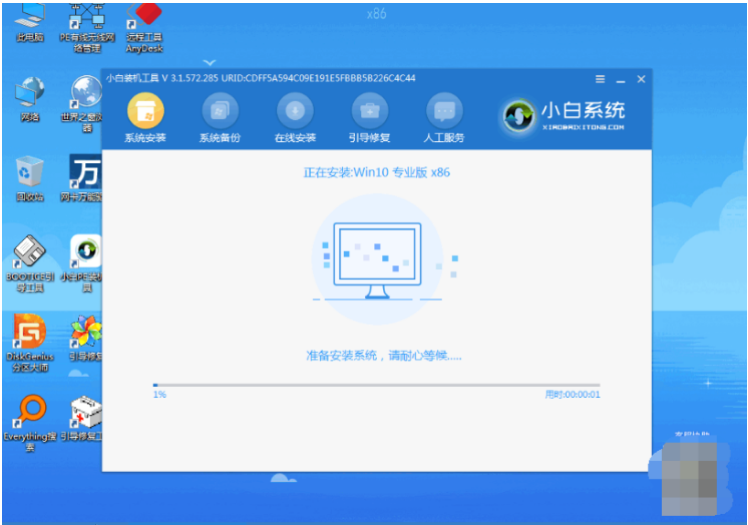
6、系统安装完成之后,点击立即重启。

7、中途可能多次自动重启电脑,进入桌面之后,电脑重装win10专业版就完成了。

注意事项:在系统安装前备份好c盘重要数据,关掉电脑上的杀毒软件以免被拦截。
总结:
希望上述内容对你们有所帮助。






